Reklama
 Myslel si si svet sa chýli ku koncu Prečo som hotový s Windows [Stanovisko]Microsoft tento týždeň urobil oznámenie, ktoré ma skutočne len prevrátilo. Je to vlastne posledný v rade ťahov; ale to je všetko. Som hotový. Prepnem všetky svoje Windows stroje ... Čítaj viac kedy james zistili, že systém Windows Home Server - riešenie sieťového úložiska spoločnosti Microsoft s nastaviteľným a zabudnutým 50 dolárov - bolo nasmerované v prospech drahšieho nástupcu. Našťastie čoskoro zistil, že vďaka nemu nebola všetka nádej stratená Amah, bezplatný domáci server založený na systéme Linux.
Myslel si si svet sa chýli ku koncu Prečo som hotový s Windows [Stanovisko]Microsoft tento týždeň urobil oznámenie, ktoré ma skutočne len prevrátilo. Je to vlastne posledný v rade ťahov; ale to je všetko. Som hotový. Prepnem všetky svoje Windows stroje ... Čítaj viac kedy james zistili, že systém Windows Home Server - riešenie sieťového úložiska spoločnosti Microsoft s nastaviteľným a zabudnutým 50 dolárov - bolo nasmerované v prospech drahšieho nástupcu. Našťastie čoskoro zistil, že vďaka nemu nebola všetka nádej stratená Amah, bezplatný domáci server založený na systéme Linux.
james ' pôvodný sprievodca Ako nastaviť domáci server s Amahi [Linux] Čítaj viac sa začína trochu rozvíjať, keďže bola napísaná začiatkom roku 2011. Zameriavalo sa výlučne na používanie Fedory 12, ale Amahi bol teraz prenesený do Ubuntu. Na rozdiel od Jamesa tu nemám žiadne náhradné vežové počítače, takže budem vynaliezavý a používam všetko, čo je pre mňa k dispozícii - starý prenosný počítač Dell.
Ak ste v poslednej dobe uvažovali o vylepšovaní domácnosti, tak prečo nezačínať svoj vlastný domáci server?
Nastavenie
Namiesto Fedory 12 (alebo Fedory 14 alebo 16, čo je aktuálna podporovaná verzia pre Amahi), budem používať Ubuntu. Ako používateľ z bývalého Ubuntu som už oboznámený s používateľským rozhraním operačného systému, rozložením a niektorými príkazmi terminálu. Ak sa v Linuxe vôbec nepoznáte, nebojte sa, Ubuntu je skvelá voľba pre začiatočníkov, pretože jej cieľom je byť rovnako jednoduchý a ľahký na používanie ako Linux. Budem používať verziu 12.04 LTS, ktorá bude podporovaná najmenej do apríla 2017 (LTS znamená dlhodobá podpora).
Hardvér, ktorý budem používať, je starý notebook Dell, Studio 1537, aby som bol presný, ale pripúšťam, že to nie je nevyhnutne ideálny stroj pre server. Úložný priestor pre prenosný počítač nie je príliš rozšíriteľný, väčšina ľudí uprednostňuje staré počítače typu tower, pretože poskytujú dostatok miesta pre ďalšie pevné disky. Jednou z výhod, ktorú má laptop, je batéria, ktorá v prípade výpadku napájania bude fungovať ako neprerušiteľný zdroj energie (UPS).

Okrem obmedzení a prenosových rýchlostí USB sa prenosný počítač v súčasnosti nepoužíva na nič, a preto je niektoré použitie lepšie ako vôbec. Ubuntu je tiež dobrou voľbou pre tento prenosný počítač, ako keby som s ním niekedy musel niečo robiť, potom je nainštalovaný použiteľný distro Linux, pripravený na použitie. Ak sledujete svoj starý počítač ako potenciálny domáci server Amahi, uistite sa, že máte pokryté nasledujúce špecifikácie:
- 512 MB alebo viac pamäte RAM
- 1GHz 32-bitový alebo 64-bitový procesor
- 4 GB miesta na disku (aj keď budete chcieť viac na účely ukladania)
Poznámka: Amahi vyžaduje čistú inštaláciu Ubuntu a nemusí nevyhnutne pracovať s existujúcou inštaláciou Ubuntu. Dôrazne sa odporúča, aby ste operačný systém naformátovali a preinštalovali, aj keď máte existujúci počítač Ubuntu, ktorý chcete používať.
Ako používateľ systému Mac som si stiahol Ubuntu .ISO na môj hlavný počítač s OS X a potom som ho použil UNetbootin na „vypálenie“ obrázka na náhradný 2 GB disk USB. Program ma upozornil, že disk sa nedá spustiť na počítači Mac, v ktorom je niečo holé ak používate starý Mac ako server (aj keď nie príliš starý, Amahi nepodporuje PowerPC architektúra). Ak potrebujete vytvoriť disk USB, ktorý sa zavedie na počítači Mac, pozrite sa na dokumentáciu Ubuntu.
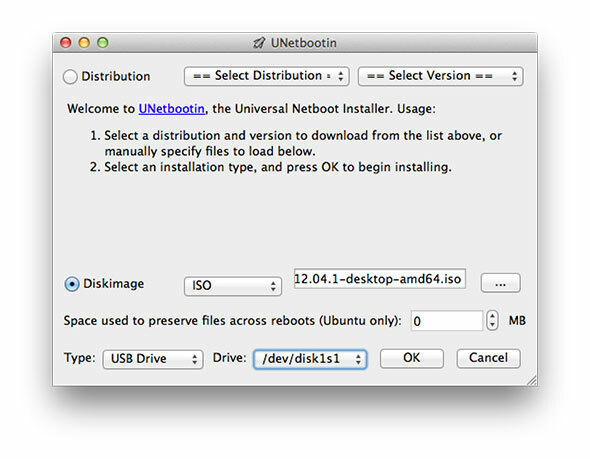
Akonáhle budete mať svoju kópiu Ubuntu pripravenú, môžete ísť, zapnite svoj server, ktorý bude čoskoro k behu, a uistite sa, že vo vašom BIOSe je povolený boot USB (novšie UEFI nájdete tu) Pokyny k počítaču so systémom Windows 8 Ako získať prístup k systému BIOS v počítači so systémom Windows 8Windows 8 zjednodušil prístup k systému BIOS. Namiesto kombinovania klávesov môžete použiť iba ponuku možností zavedenia systému Windows 8. Čítaj viac ).
Inštalácia Ubuntu a Amahi
Prvá vec, ktorú vidíte pri zavádzaní USB kľúča, je zavádzač UNetbootin, ktorý vám poskytuje výber vyskúšania alebo inštalácie Ubuntu, ako aj kontrola chýb na disku a niekoľko ďalších možnosti. zvoliť Nainštalujte Ubuntu a počkajte, kým sa načíta inštalačný postup. Najprv si vyberte svoj jazyk a keď sa zobrazí výzva, nemusíte sa starať o pripojenie k internetu kvôli aktualizáciám, pretože Amahi funguje najlepšie pomocou predvolenej inštalácie.
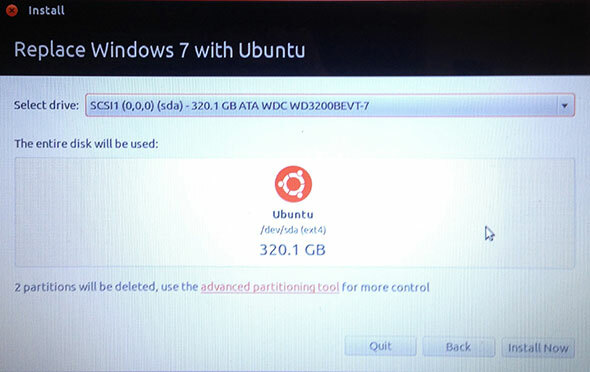
Na otázku, ako by ste chceli nainštalovať Ubuntu (popri existujúcom operačnom systéme, ktorý nahradí existujúci operačný systém alebo vlastný), vyberte buď nahradiť, alebo upraviť. Pretože váš server bude po väčšinu času ponechaný na svojich vlastných zariadeniach, duálne bootovanie je zbytočné. Pre svoj server som sa rozhodol využiť celú kapacitu 320 GB, ktorá je k dispozícii, a kvôli jednoduchosti som vytvoril iba jeden oddiel. Ubuntu predvolene naformátuje túto oblasť na systém súborov EXT4, natívny Linux. S tým sa nebojte, Amahi miluje EXT4.
Pridajte svoje časové pásmo, rozloženie klávesnice a nakonfigurujte predvolený používateľský účet pomocou názvu počítača, používateľského mena a hesla, ktoré chcete rozpoznať a zapamätať. hit ďalej a pozerajte sa na inštaláciu Ubuntu, nezabudnite vybrať USB kľúč, keď je hotový, a pri prvom zavedení do OS. Ďalej je čas nainštalovať Amahi, čo budeme robiť pomocou terminálu.
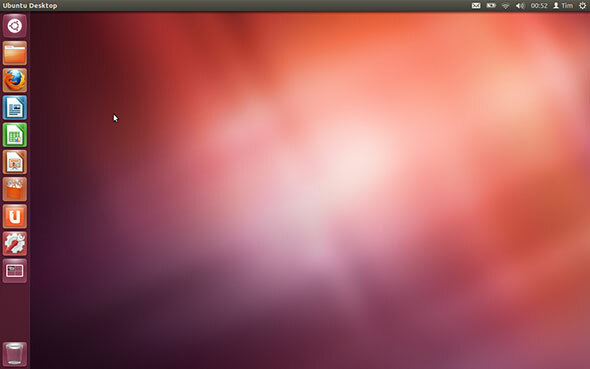
Poznámka: Amahi nie je možné odinštalovať, čo znamená, že ak sa chcete vrátiť k čistému Ubuntu, budete musieť znova naformátovať a nainštalovať OS. Ako už bolo spomenuté, pred inštaláciou Amahi je potrebná nová inštalácia Ubuntu.
V určitom okamihu sa zobrazí výzva na zadanie „inštalačného kódu“. Získanie inštalačného kódu choďte na Amahi.org a zaregistrujte si účet. Zobrazí sa výzva na zadanie adresy IP vašej sieťovej brány (adresa vášho smerovača, zvyčajne 192.168.0.1) a pevnú internú adresu IP vášho HDA (na ktorom server Amahi inštalujete). Vo svojom smerovači by ste mali nastaviť pevnú adresu, proces sa bude líšiť v závislosti od výrobcu, ale jednoduché vyhľadávanie by vám malo pomôcť. Amahi odporúča vypnúť DHCP (automatické prideľovanie IP) na vašom routeri, ale nie je to vždy nevyhnutné a v mojom prípade som ho nechal bez problémov.
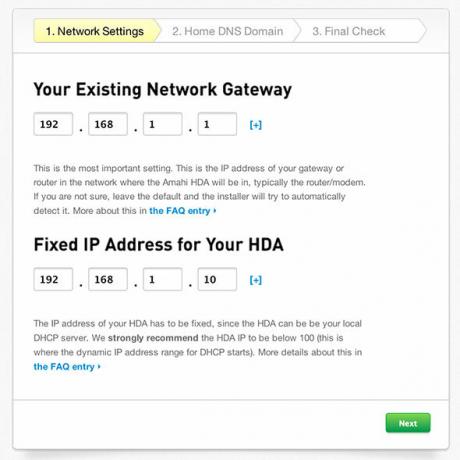
Ďalej sa zobrazí výzva na nastavenie miestnej domény DNS, čo je doména, ktorú môžete interne používať vo svojej sieti na prístup k serveru. Vyberte niečo krátke, jedinečné a nie to isté ako akékoľvek stránky, ku ktorým chcete pristupovať. Vybral som si server.hda, ale neváhajte a vytvorte si vlastný.
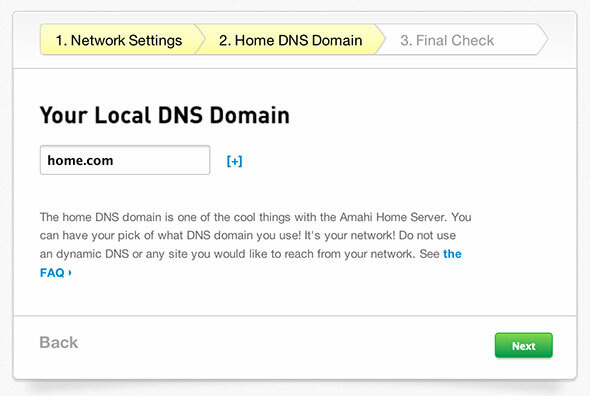
Nakoniec kliknite na Vytvorte si svoj HDA profil a poznačte si inštalačný kód.
Pred inštaláciou Amahi budete musieť pripojiť Ubuntu k svojej sieti, či už pomocou ethernetového kábla alebo kvalitného staré Wi-Fi. Odolajte nutnosti sťahovať svoje obľúbené prehliadače, kodeky a ďalšie doplnky alebo iba aktualizovať Ubuntu ešte. Po pripojení kliknite na logo Ubuntu alebo stlačte kláves Windows a napíšte „terminál“, potom kláves Enter, čím spustíte rozhranie príkazového riadka a napíšete nasledujúce:
wget http://u12.amahi.org/install-amahi
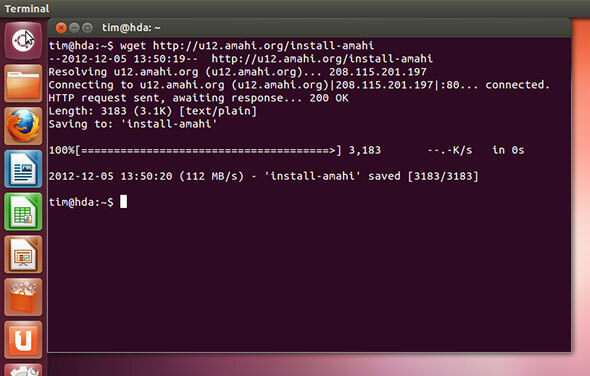
Týmto sa stiahnu inštalačné súbory Amahi a potom sa spustí inštalácia zadaním:
sh install-amahi
V tomto okamihu budete musieť zadať inštalačný kód, ktorý ste vytvorili skôr, a potom heslo správcu servera.
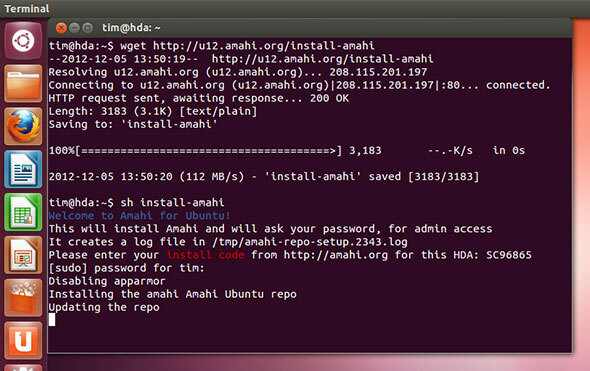
Teraz môžete sedieť a sledovať inštaláciu Amahi, čo môže chvíľu trvať. Je potrebné veľa nainštalovať vrátane serverového softvéru, MySQL, spoločného ukladania dát, serverov Samba a HTTP a ďalších. Teraz by mohol byť vhodný čas na úpravu mojich preferencií napájania, aby sa môj nový server nevypol, keď zostal bez dozoru, alebo (ak používate prenosný počítač), keď zatvoríte kryt.
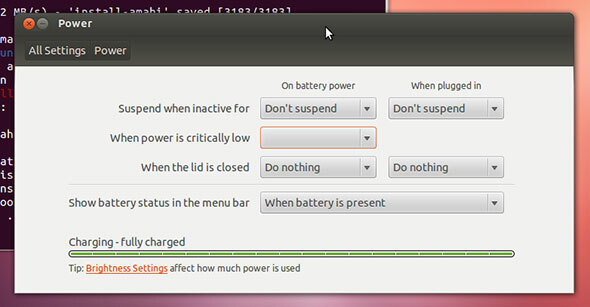
Po dokončení inštalácie budete musieť reštartovať počítač podľa pokynov v okne Terminálu (to je tlačidlo v pravom hornom rohu, ak ste Ubuntu predtým nepoužívali).
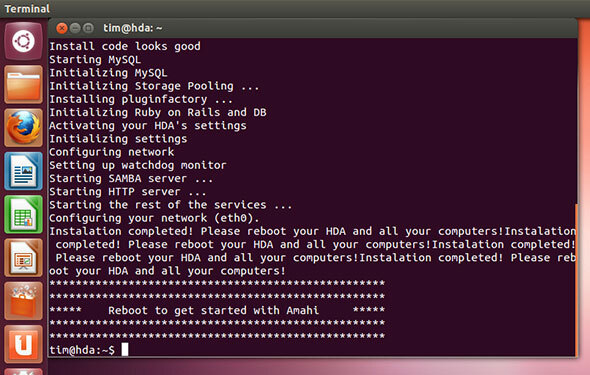
Uistite sa, že sa pripájate pomocou predvoleného sieťového zariadenia „eth0“, ktoré pravdepodobne bude vaším ethernetovým portom. Vypnite všetky nastavenia bezdrôtovej siete a znova skontrolujte sieťové nastavenia, aby ste sa uistili, že sa zhodujú statická adresa IP, adresa MAC a podobne. Strávil som dlho odstraňovaním problémov svojho servera, aby som zistil, že to bolo až tak, že bezdrôtové pripojenie bolo stále povolené a spôsobuje problémy.
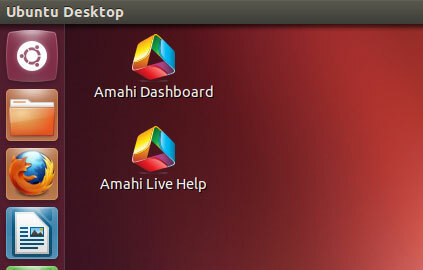
Po reštarte si na pracovnej ploche všimnete dve nové ikony. Dvojité kliknutie Amahi Dashboard spustiť webové nastavenie v prehliadači Firefox. Prihláste sa pomocou používateľské meno a heslo, ktoré ste vytvorili pri inštalácii Ubuntu, nebude fungovať žiadne iné heslo ani kombinácia používateľov. Odteraz môžete slobodne spravovať Amahi, nastavovať používateľov, zdieľať a inštalovať aplikácie.
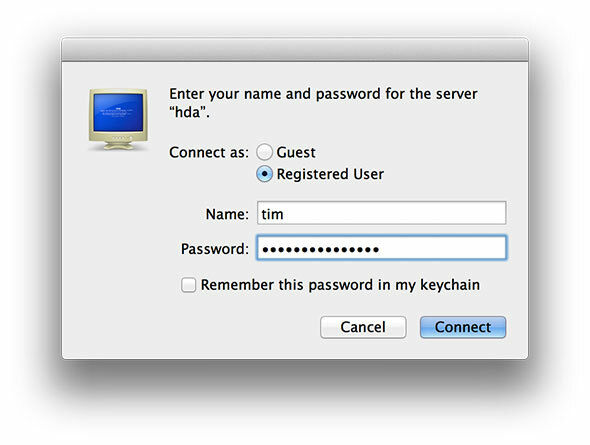
Váš server by mal byť už viditeľný v sieti, ak nie je potrebné ďalšie pomoc, pozrite si nasledujúce zdroje:
- Amahi Wiki
- Fóra podpory Amahi
- Nástroj na riešenie problémov s interaktívnou sieťou HDA
Nezabudnite si tiež prečítať tieto články o pridávaní aplikácií, zdieľaní a ďalších akcií s Amahi:
- Pridanie pevného disku na váš domáci server Amahi (Fedora) Nastavenie domáceho servera Amahi - pridanie disku na váš server [Linux] Čítaj viac
- Nastavenie duplicitných súborov, chrtových otvorov a aplikácií Amahi Home Server - Nastavenie duplicitných súborov a skúmanie App Store Čítaj viac
Máte domáci server? Použili ste Amahi? Nejaké obľúbené aplikácie? Pridajte svoje myšlienky do komentárov nižšie.
Tim je spisovateľ na voľnej nohe, ktorý žije v austrálskom Melbourne. Môžete ho sledovať na Twitteri.